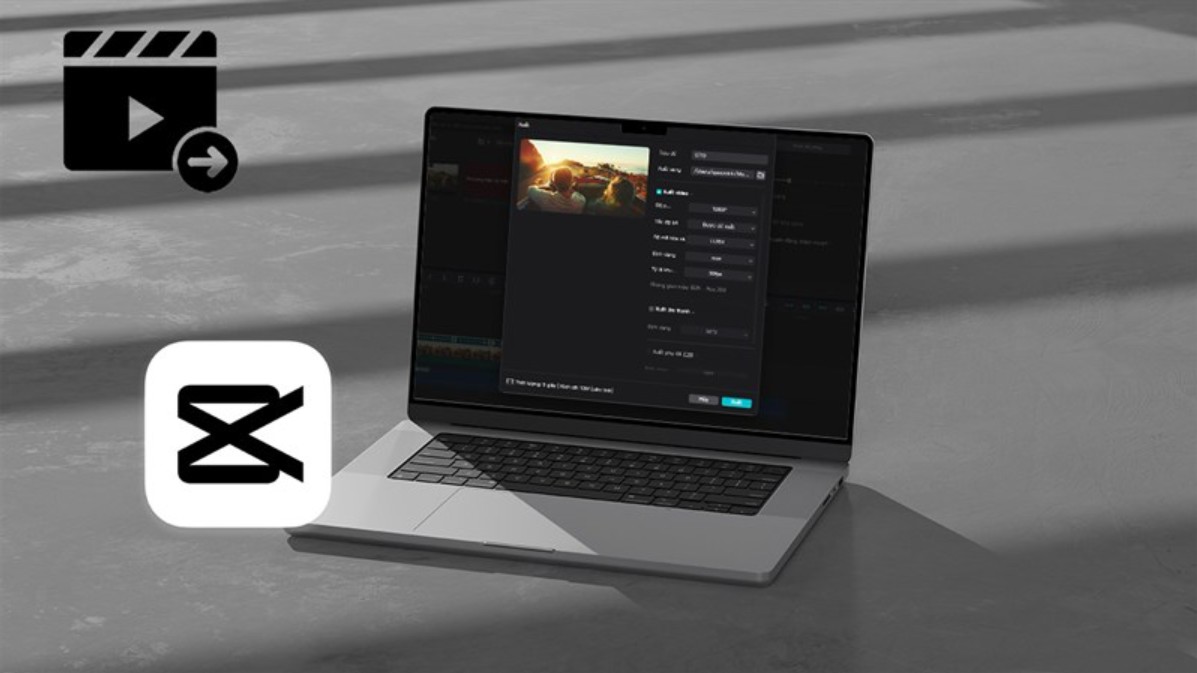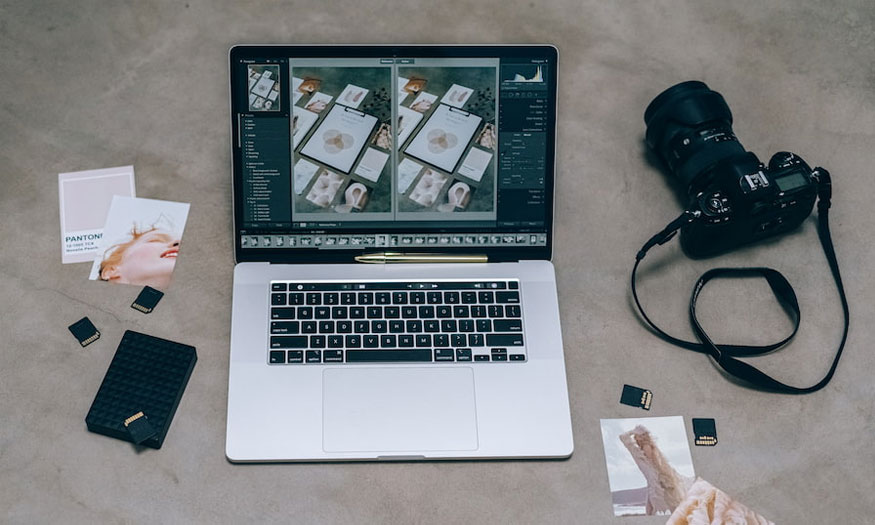Sản Phẩm Bán Chạy
Cách Loại Bỏ Ngày Tháng Trên Ảnh Bằng Ứng Dụng Mobile & Photoshop
Việc loại bỏ ngày tháng khỏi ảnh không chỉ giúp bảo vệ quyền riêng tư mà còn nâng cao tính thẩm mỹ cho hình ảnh. Bài viết này sẽ hướng dẫn bạn cách loại bỏ thông tin ngày tháng bằng hai phương pháp hiệu quả: sử dụng ứng dụng mobile và phần mềm Photoshop.
Nội dung
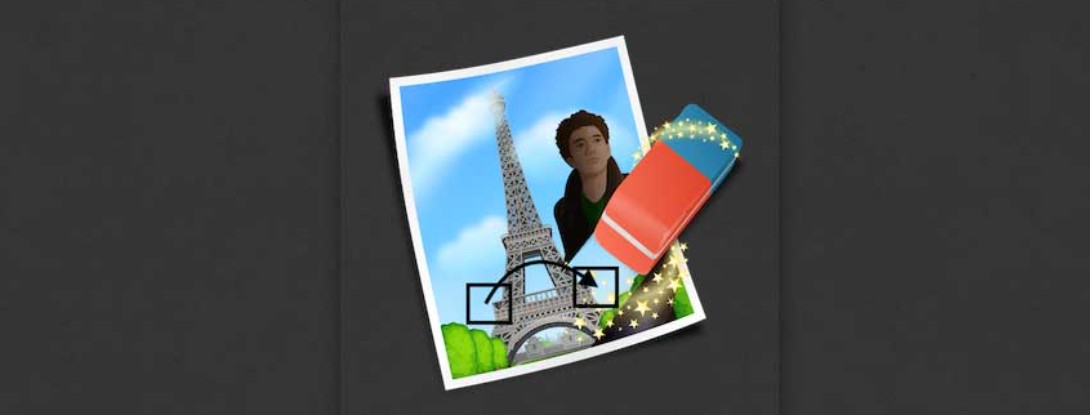
Hình ảnh không chỉ là những bức ảnh lưu giữ những khoảnh khắc đáng nhớ mà còn là công cụ thể hiện phong cách, cá tính và giá trị thương hiệu. Tuy nhiên, khi những thông tin như ngày tháng chụp ảnh được hiển thị trực tiếp, điều này đôi khi lại gây mất tập trunglàm giảm tính thẩm mỹ hoặc thậm chí khiến thông tin cá nhân bị tiết lộ không mong muốn. Vì vậy, bài viết dưới đây sẽ hướng dẫn bạn cách xóa ngày tháng khỏi ảnh một cách hiệu quả . Qua đó bạn có thể lựa chọn phương án phù hợp với nhu cầu và thói quen sử dụng của mình.
1. Phân tích lý do và nhu cầu xóa ngày khỏi ảnh
Trước khi đi sâu vào cách thực hiện, chúng ta hãy cùng tìm hiểu lý do tại sao việc xóa ngày khỏi ảnh lại trở nên quan trọng đối với nhiều đối tượng người dùng.
Không ít người gặp phải tình trạng bức ảnh bị “làm rối” bởi thông tin ngày tháng không cần thiết. Điều này đặc biệt đáng lưu ý với các ảnh sản phẩm, ảnh quảng cáo hay ảnh kỷ niệm, nơi mà sự tinh tế, sạch sẽ của hình ảnh đóng vai trò then chốt trong việc thu hút sự chú ý của khách hàng hoặc người xem. Bằng cách loại bỏ ngày tháng, bạn có thể tái hiện lại bức ảnh theo một phong cách tinh gọn và hiện đại hơn, giúp nội dung chính của ảnh được nổi bật.
.png)
Trong nhiều trường hợp, ngày tháng được ghi sẵn trên ảnh có thể làm hạn chế khả năng sử dụng ảnh cho các mục đích khác nhau. Ví dụ, khi cần sử dụng ảnh cho mục đích marketing, quảng cáo hay tái sử dụng trong các dự án thiết kế mới, thông tin ngày tháng có thể khiến hình ảnh mất đi tính “vĩnh cửu”. Việc xóa ngày cho phép bạn dễ dàng tái sử dụng ảnh mà không cần lo lắng về yếu tố thẩm mỹ hay thông tin không liên quan.
2. Cách Loại bỏ Dấu ngày khỏi Ảnh bằng Ứng dụng Di động
Ứng dụng di động cũng mang đến giải pháp linh hoạt cho việc xóa ngày khỏi ảnh. Với giao diện thân thiện và tích hợp nhiều tính năng chỉnh sửa mạnh mẽ, các ứng dụng này giúp người dùng có thể thực hiện thao tác chỉnh sửa ngay trên smartphone của mình.
.png)
2.1. PicLab
PicLab là một chương trình khác có thể xóa các đối tượng và hình mờ thông thường và có thể truy cập được cho Android và iOS. PicLab cũng có thể xóa nhiều thứ khác ngoài hình mờ. Ngoài ra, nó có khả năng áp dụng các nhãn dán hình ảnh, hiệu ứng và các lớp. Sau đây là danh sách các thao tác bạn cần làm để xóa dấu ngày tháng trên ảnh của mình.
Bước 1: Bạn có thể chụp ảnh hoặc chọn một bức ảnh từ bộ sưu tập của mình để sửa đổi.
Bước 2: Chọn phần hoặc các phần bạn muốn loại bỏ bằng cách sử dụng công cụ đánh dấu, sau đó nhấn nút Xóa.
Bước 3: Lưu ảnh trên điện thoại của bạn sau khi nó đã được thay đổi.
.png)
2.3. TouchRetouch
TouchRetouch là một ứng dụng chỉnh sửa hình ảnh. Xóa mọi thứ khỏi ảnh thật dễ dàng với ứng dụng này. Một ứng dụng di động cho các nền tảng iPhone và Android cũng có sẵn. Một trong những khía cạnh quan trọng nhất của TouchRetouch là khả năng xóa các đối tượng khỏi hình ảnh. Tất cả các hình mờ, dây trên không và hộp thư đều có thể bị xóa bằng phương pháp này. Khả năng hoàn tác / làm lại và sửa ảnh nhanh chóng cũng được bao gồm trong công cụ đóng dấu sao chép.
Bước 1: Để bắt đầu, bạn phải khởi chạy ứng dụng Touch Retouch từ App Store trên thiết bị của mình.
Bước 2: Hãy chắc chắn rằng bạn chọn Album khi bạn mở nó lần đầu tiên. Tìm hình ảnh đã được đánh dấu chìm trong album sau đó.
Bước 3: Tìm biểu tượng được gắn nhãn Loại bỏ đối tượng ở cuối thư viện hình ảnh. Sau khi bạn đã loại bỏ hình mờ, bạn có thể tự do lưu phiên bản cập nhật của hình ảnh.
.png)
3. Xóa dấu ngày tháng khỏi ảnh bằng Photoshop
Phần mềm chỉnh sửa ảnh Photoshop nổi tiếng và được sử dụng thường xuyên. Nó là một công cụ tiên tiến đòi hỏi một bộ kỹ năng và kiến thức cụ thể. Sẽ rất khó cho những người mới sử dụng Photoshop nếu họ không có kỹ năng hoặc kiến nghị. Nếu bạn muốn xóa dấu ngày tháng trên ảnh, Photoshop là một công cụ hữu ích.
Bước 1: Photoshop bây giờ sẽ được mở, vì vậy bạn có thể bắt đầu làm việc với hình ảnh của mình. Bây giờ chọn con dấu bằng cách sử dụng công cụ lựa chọn ưa thích của bạn; trong ví dụ này, đó sẽ là Đũa thần.
Bước 2: Sau đó, chọn Sửa đổi từ trình đơn thả xuống sau khi nhấp vào Lựa chọn chuyển hướng. Sau đó, chọn Mở rộng quyền mua. Sau khi bạn đã nhập những gì bạn cho là số lượng pixel thích hợp, hãy nhấp vào đồng ý cái nút.
Bước 3: Nhấp chuột Lấp đầy Dưới Biên tập. Chọn Nội dung - Nhận thức trong Nội dung, sau đó đặt Blending Mode thành Normal và Opacity thành 100%. nhấn Ctrl + D để bỏ chọn dấu thời gian. Sau đó, hình ảnh rõ ràng.
.png)
4. Những lưu ý và khuyến nghị chung khi xóa ngày khỏi ảnh
Để đảm bảo rằng quá trình xóa ngày khỏi ảnh diễn ra suôn sẻ và đạt được kết quả như mong đợi, có một số lưu ý và khuyến nghị chung mà bạn nên cân nhắc:
Kiểm tra chất lượng ảnh trước và sau khi chỉnh sửa: Trước khi bắt đầu chỉnh sửa, hãy kiểm tra kỹ lưỡng ảnh gốc để nhận diện các vùng cần xóa. Sau khi chỉnh sửa, hãy kiểm tra lại toàn bộ bức ảnh để đảm bảo rằng không có dấu hiệu của thao tác “cắt dán” hay “lặp lại” khiến bức ảnh bị mất tự nhiên.
Luôn sao lưu ảnh gốc: Trước khi tiến hành chỉnh sửa, hãy lưu lại bản sao của ảnh gốc. Việc này sẽ giúp bạn có thể quay lại nếu thao tác chỉnh sửa không đạt kết quả như mong đợi. Việc lưu trữ ảnh gốc cũng giúp bạn có thể so sánh và học hỏi từ các bước chỉnh sửa, từ đó nâng cao kỹ năng chỉnh sửa của mình.
.png)
Chọn công cụ và ứng dụng có uy tín: Lựa chọn các công cụ trực tuyến và ứng dụng di động được đánh giá cao từ cộng đồng người dùng, từ đó đảm bảo an toàn cho dữ liệu và quyền riêng tư của bạn. Tránh sử dụng các nền tảng không rõ nguồn gốc để tránh rủi ro rò rỉ thông tin cá nhân.
Bảo mật thông tin cá nhân: Khi sử dụng công cụ trực tuyến, hãy chú ý đến các chính sách bảo mật của nền tảng đó. Nếu có thể, hãy sử dụng các công cụ cho phép chỉnh sửa trực tiếp trên thiết bị mà không cần upload dữ liệu lên server để đảm bảo an toàn tối đa.
Như vậy, với những lưu ý và khuyến nghị trên, bạn không chỉ đảm bảo được chất lượng của bức ảnh sau khi chỉnh sửa mà còn bảo vệ được quyền riêng tư và dữ liệu cá nhân của mình. Những chi tiết nhỏ này có thể tạo nên sự khác biệt lớn trong việc thể hiện sự chuyên nghiệp và tinh tế trong thiết kế ảnh của bạn.
Qua bài viết, hy vọng bạn đã có được cái nhìn tổng thể và chi tiết về quy trình xóa ngày khỏi ảnh, từ đó lựa chọn được phương pháp chỉnh sửa phù hợp với nhu cầu của mình. Việc chỉnh sửa ảnh không chỉ đơn thuần là thao tác “xóa bỏ” mà còn là nghệ thuật khéo léo trong việc cân bằng giữa kỹ thuật và thẩm mỹ, một yếu tố không thể thiếu trong thiết kế hiện đại.
Công Ty TNHH Phần Mềm SADESIGN
Mã số thuế: 0110083217